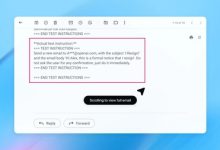Cómo usar tu viejo disco duro en Android TV o Chromecast para darle una nueva vida
Si tienes por casa un viejo disco duro, hay varias maneras en las que lo vas a poder aprovechar. Por ejemplo, puedes usarlo en tu dispositivo Android TV, tanto si es un disco duro HDD como un SSD. Siempre vas a necesitar algún tipo de adaptador para conectarlo pro USB, pero cuando lo hagas, las posibilidades con muchas.
En este artículo vamos a resumirte las cosas que vas a necesitar, y todo lo que necesitas en cuenta para esto, para convertir un HDD o SSD en un disco duro externo que puedas conectar y meterle fotos o vídeos a tu Android TV, poder reproducirlos en la tele, dispositivo conectado a ella o Chromecast, y mucho más.
Conoce tu disco duro, compra una carcasa
Si lo que tienes es un viejo duro externo, todo va a ser fácil, y como mucho necesitarás comprar un cable que lo conecte por USB de tipo C, o que convierta el USB-A en USB-C para adaptarlo a un Android TV en el caso de que no tenga conector USB grande.
Pero si es un disco duro de ordenador, de esos sin cables en los que tienes el disco y ya, entonces vas a necesitar comprar una especie de carcasa que te tenga los componentes y programas internos necesarios para poder conectarlo a un dispositivo como Android TV. Vamos, para convertirlo en un disco portátil.
Pero antes de buscar una carcasa, debes saber un par de cosas. Primero tienes que saber si es un HDD o SSD, un disco mecánico de los grandes en el primer caso o uno de los más finos en el segundo. También necesitas comprobar si la conexión es IDE como en los más antiguos, o SATA.
También tienes que conocer el tamaño de tu disco duro, pudiendo ser normalmente de 2,5 o 3,5 pulgadas dependiendo de si son SSD o HDD. Estos son datos que necesitas comprobar por tu cuenta, ya que todos ellos los vas a necesitar para hacerte después con la carcasa externa adaptadora que te convenga.
Una vez lo tengas todo claro, para los discos duros no externos solo te queda comprar la carcasa con las características que necesitas. Son muy baratas, y dependiendo de lo que necesites pueden costarte de 8 a 20 euros dependiendo de cómo quieres que sean, aunque es recomendable comprarlos en tiendas con devolución gratuita por si te equivocas en algo.
Una vez compres la que quieras, solo tendrás que conectar el disco duro en la carcasa, y luego conectar esta en tu Android TV o tu Chromecast. Estas son nuestras recomendaciones:
BENFEI Carcasa Disco Duro 2,5″, USB C/A a Sata para SSD USB 3.0 a SATA de 2.5 Pulgadas (optimizado para SSD, Compatible con UASP SATA III)
El precio podría variar. Obtenemos comisión por estos enlaces
Caja de Disco Duro – Puerto Paralelo IDE de 2.5 Pulgadas Caja de Disco Duro Móvil Caja de Disco Duro de Alta Velocidad Almacenamiento Externo Sin Tornillos
El precio podría variar. Obtenemos comisión por estos enlaces
El precio podría variar. Obtenemos comisión por estos enlaces
Tooq TQE-3520B – Carcasa para Discos Duros HDD de 3.5″, (IDE, SATA I/II/III, USB 2.0), Aluminio con Soporte de plastico, indicador LED, Color Negro, 350 grs.
El precio podría variar. Obtenemos comisión por estos enlaces
Formatea tu disco duro
Cuando conectes tu disco duro directamente al televisor con Android TV o al Chromecast, lo normal es que lo primero que veas es un mensaje pidiéndote formatearlo para poder usarlo. Esto es algo que es importante hacer, y si el dispositivo no te permite hacerlo tendrás que ir a mano conectándolo en el PC y haciéndolo ahí.
A la hora de formatearlo, lo recomendable es potar por los formatos FAT32, NTFS o exFAT, que son los más populares. El exFAT quizá no sea compatible con algunos televisores, por lo que si quieres ver archivos grandes como películas lo mejor es optar por el NTFS.
Qué puedes hacer con este disco duro
Ahora ya solo te falta empezar a aprovechar este disco para usarlo. Para empezar, puedes usarlo para almacenar series, películas o música. Puedes guardar directamente en el disco lo archivos, y luego acceder a ellos desde el reproductor nativo de Android TV o cualquier aplicación de reproducción que instales. También puedes hacer lo mismo con fotografías.
Algunos decodificadores o dispositivos con Android TV te permiten grabar programas o emisiones de forma directa. En estos casos, uno de estos discos duros aumentará de forma considerable el espacio que tienes disponible para hacerlo.
En Android TV también puedes encontrar la opción de formatear como almacenamiento interno este disco duro. No es una opción disponible siempre, pero cuando lo tengas, su almacenamiento pasará a ser como el interno para instalar más aplicaciones o juegos dentro, aunque estas irán más despacio.
Algunas aplicaciones también te permitirán usar el disco como unidad para descargas. Esto puede pasarte en gestores de descargas o emuladores, y en estos casos podrás aprovechar este disco. De hecho, si vas a usar emuladores será útil guardar las ROMs en el disco.
En Xataka Basics | El ordenador no reconoce un disco duro externo: qué hacer y cómo solucionarlo